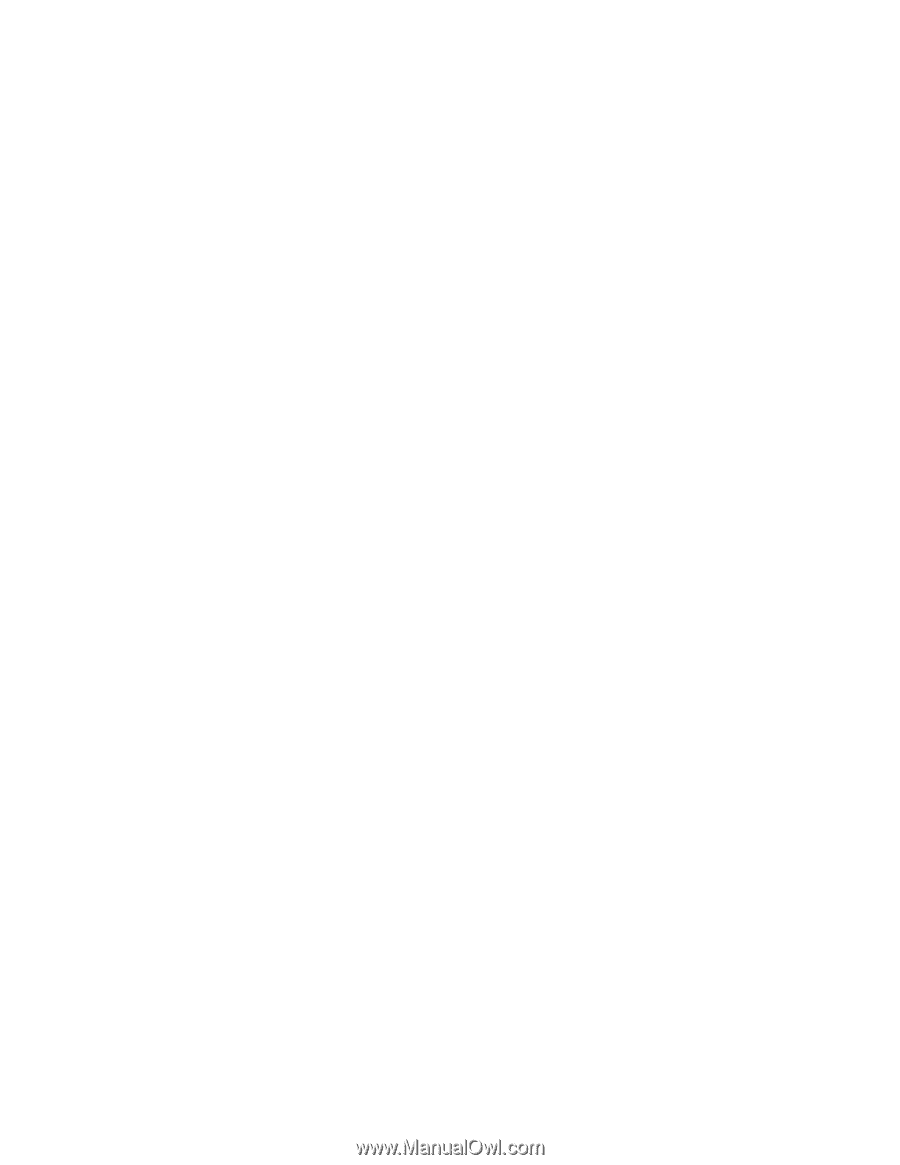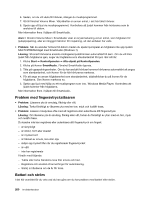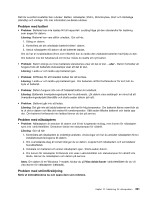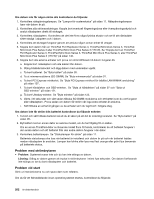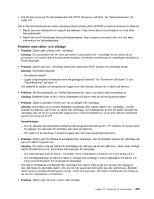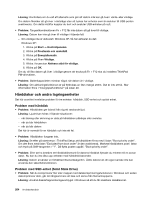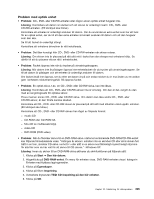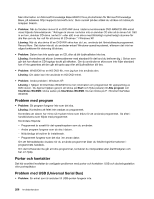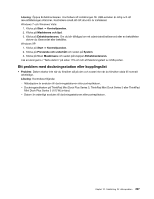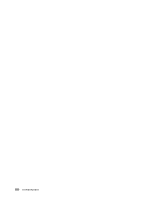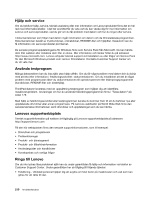Lenovo ThinkPad T420si (Swedish) User Guide - Page 223
Problem med optisk enhet, CD-ROM eller CD-ROM XA
 |
View all Lenovo ThinkPad T420si manuals
Add to My Manuals
Save this manual to your list of manuals |
Page 223 highlights
Problem med optisk enhet • Problem: CD-, DVD- eller CD-RW-enheten eller någon annan optisk enhet fungerar inte. Lösning: Kontrollera att datorn är startad och att skivan är ordentligt insatt i CD-, DVD- eller CD-RW-enheten. (Ett klickljud ska höras.) Kontrollera att enheten är ordentligt ansluten till datorn. Om du använder en extra enhet som har ett fack för en optisk enhet, ser du till att den extra enheten är korrekt ansluten till datorn och att den fungerar som den ska. Se till att facket är ordentligt stängt. Kontrollera att enhetens drivrutiner är rätt installerade. • Problem: Det låter konstigt från CD-, DVD- eller CD-RW-enheten när skivan roterar. Lösning: Om skivan inte är placerad på rätt sätt mitt i facket kan den skrapa mot enhetens hölje. Se därför till att du placerar skivan rätt i enhetsfacket. • Problem: Facket öppnas inte när du trycker på utmatningsknappen. Lösning: När datorn inte är påslagen öppnas inte enhetsfacket när du trycker på utmatningsknappen. Se till att datorn är påslagen och att enheten är ordentligt ansluten till datorn. Om facket ändå inte öppnas, ser du efter att datorn är på och sedan sticker du in ena änden av ett uträtat gem i enhetens nödutmatningshål. Då öppnas facket. • Problem: En optisk skiva, t.ex. en CD-, DVD- eller CD-RW-skiva, kan inte läsas. Lösning: Kontrollera att CD-, DVD- eller CD-RW-skivan inte är smutsig. Om den är det, rengör du den med en rengöringssats för optiska skivor. Prova med en annan CD-, DVD- eller CD-RW-skiva. Om datorn kan läsa andra CD-, DVD- eller CD-RW-skivor, är den första kanske skadad. Kontrollera att CD-, DVD- eller CD-RW-skivan är placerad på rätt sätt med etiketten vänd uppåt i enheten. (Ett klickljud ska höras.) Kontrollera att CD-, DVD- eller CD-RW-skivan har något av följande format: - musik-CD - CD-ROM eller CD-ROM XA - foto-CD av multisessionstyp - video-CD - DVD-ROM (DVD-video) • Problem: När du försöker skriva till en DVD-RAM-skiva i datorns kombinerade DVD-RAM/CD-RW-enhet kan följande felmeddelande visas: "Antingen är skivan i enheten inte en skrivbar CD eller så är skivan full. Sätt in en tom, skrivbar CD-skiva i enhet D:\ eller sätt in en skiva med tillräckligt mycket ledigt utrymme för alla filer som du har valt för att skriva till CD-skivan." i Windows XP. Lösning: Innan du skriver till en DVD-RAM-skiva aktiverar du skrivfunktionen på följande sätt: 1. Klicka på Start ➙ Den här datorn. 2. Högerklicka på DVD-RAM-enhet. En meny för enheten visas. DVD-RAM-enheten visas i kategorin Enheter med flyttbara lagringsmedier. 3. Klicka på Egenskaper. 4. Klicka på fliken Inspelning. 5. Avmarkera kryssrutan Tillåt CD-inspelning på den här enheten. 6. Klicka på OK. Kapitel 10. Felsökning för datorproblem 205